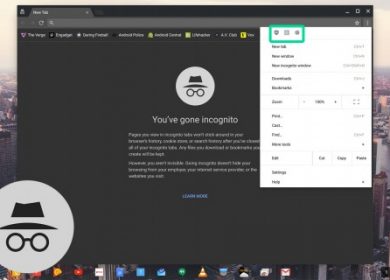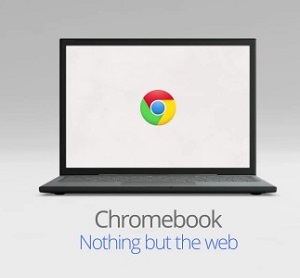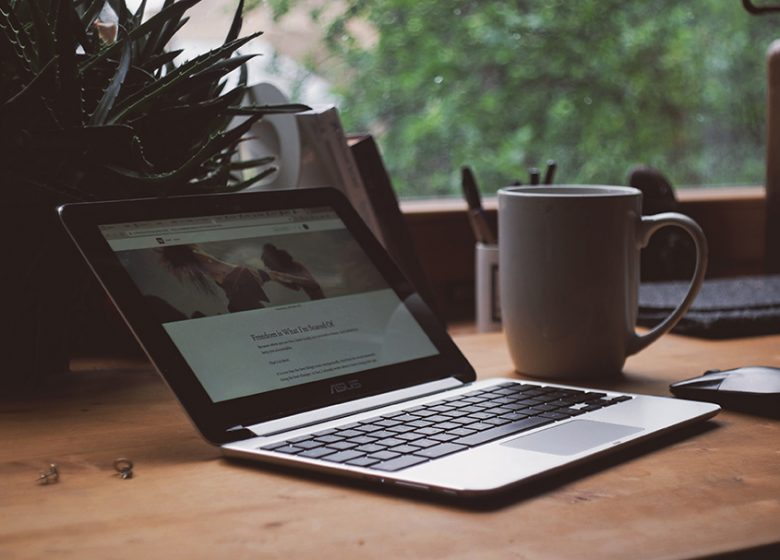
L’impossibilité de télécharger des fichiers est l’un des problèmes les plus courants rencontrés par les utilisateurs de Chromebook. Il n’y a pas de règle quant aux types de fichiers qui peuvent être affectés par cette erreur.
Par exemple, vous pourriez essayer de télécharger un fichier vidéo à partir d’un site Web vérifié et rien ne se passerait. Une chose similaire peut se produire si vous essayez de télécharger un fichier PDF ou une archive ZIP. Cet article vous fournira quelques méthodes que vous pouvez utiliser pour résoudre ce problème.
Confirmez si le problème est de votre côté
Si vous ne parvenez pas à télécharger un fichier à partir d’un site Web spécifique, cela ne signifie pas nécessairement que quelque chose ne va pas avec votre appareil Chromebook. Cela pourrait facilement être un problème à l’autre bout qui n’a rien à voir avec votre Chromebook.
Tout ce qui se passe sur un site Web est contrôlé et maintenu par plusieurs serveurs. Si un serveur rencontre une erreur ou s’il est arrêté, vous ne pourrez pas utiliser la plupart des fonctionnalités de ce site Web. Parfois, vous ne pourrez même pas ouvrir le site Web.
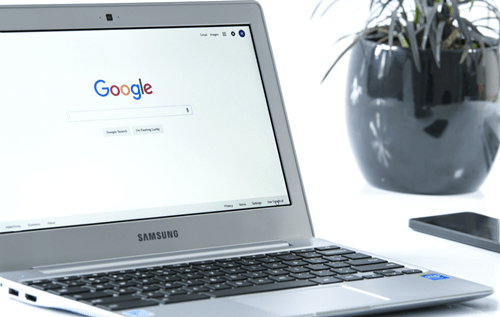
Dans cet esprit, vous devez d’abord vous assurer que l’erreur est de votre côté. Pour ce faire, visitez d’autres sites Web dignes de confiance et essayez de télécharger des fichiers à partir de là. Si vous rencontrez le même problème, passez aux méthodes décrites ci-dessous.
REMARQUE : Assurez-vous que votre connexion Internet est suffisamment puissante pour télécharger le fichier souhaité. Des vitesses de téléchargement lentes peuvent vous empêcher de télécharger la plupart des fichiers. Bien que le téléchargement puisse commencer, il sera trop lent et pourrait même s’arrêter soudainement. Ce n’est pas le cas avec le problème mentionné ci-dessus. Au lieu de cela, cela a à voir avec votre vitesse Internet et peut être dû à un problème du côté de votre fournisseur de services Internet.
Résolution du problème de téléchargement du Chromebook
Il existe plusieurs méthodes que vous pouvez essayer et qui sont très susceptibles de résoudre ce problème. Tous sont simples et faciles à faire.
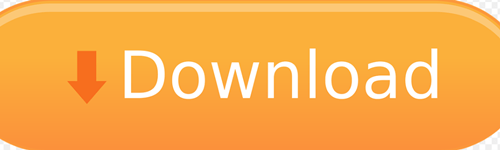
Méthode 1
La première méthode vous oblige à redémarrer votre appareil Chromebook. L’erreur de téléchargement du Chromebook se produit principalement lorsque votre Chromebook est utilisé pendant une longue période sans s’arrêter.
La raison derrière cela est très probablement cachée dans la mémoire de votre appareil. Lorsque vous utilisez votre appareil Chromebook pour naviguer sur Internet, il stocke des fichiers temporaires sous forme de mémoire cache. Ceci est fait pour aider le processeur du Chromebook (unité centrale de traitement, ou simplement processeur) à gérer les processus plus rapidement.
Parfois, cette mémoire cache peut interférer avec certains processus. En d’autres termes, il ferait exactement le contraire de ce qu’il est censé faire.
Le redémarrage de votre Chromebook devrait supprimer certains fichiers temporaires et corriger d’autres erreurs d’arrière-plan. Essayez de télécharger le même fichier après avoir redémarré votre Chromebook. Si le problème persiste, passez à la méthode suivante.
Méthode 2
Saisissez l’URL suivante dans la barre de recherche de votre Chromebook et appuyez sur Entrée : chrome://settings/resetProfileSettings.
Recherchez le bouton Réinitialiser les paramètres et cliquez dessus. Comme son nom l’indique, après avoir cliqué sur ce bouton, vous réinitialiserez les paramètres de votre navigateur. Les extensions et modules complémentaires de votre navigateur seront également temporairement désactivés.
Cependant, vous n’aurez pas à vous soucier de perdre l’une de vos extensions, modules complémentaires ou autres données importantes.
Une fois que vous avez réinitialisé les paramètres de votre navigateur Chromebook, redémarrez votre appareil Chromebook.
Méthode 3
Si la réinitialisation des paramètres du navigateur de votre Chromebook n’a pas résolu le problème de téléchargement, vous devez effacer ses données locales.
Pour ce faire, saisissez ce qui suit dans la barre de recherche de votre navigateur Chromebook et appuyez sur Entrée : chrome://drive-internals.
Une fois que vous avez été envoyé sur cette page Web, faites défiler vers le bas et recherchez la section Métadonnées locales. Cliquez sur le bouton Effacer les données locales et redémarrez Chromebook.
Cela devrait résoudre le problème de téléchargement.
Méthode 4
Un système d’exploitation Chromebook obsolète peut également entraîner un dysfonctionnement de nombreuses fonctionnalités. Le téléchargement de fichiers ne fait pas exception.
Bien qu’il ne soit pas toujours possible d’effectuer des mises à jour du système d’exploitation (en raison d’un manque de mémoire), il est conseillé de libérer suffisamment d’espace et de mettre à jour le système d’exploitation de votre Chromebook de temps en temps. Cela mettra à jour l’intégralité de son logiciel et corrigera les bogues les plus courants.
Que faire si le problème n’est toujours pas résolu ?
Disons que vous êtes sûr que le problème est définitivement de votre côté. Après avoir essayé toutes les méthodes ci-dessus, vous ne pouvez toujours pas télécharger les fichiers souhaités. Alors, que pouvez-vous faire maintenant ?
Si rien ne fonctionne, quelque chose corrompt peut-être votre appareil Chromebook. Ce n’est probablement pas un virus, mais si vous avez installé une application antivirus, assurez-vous de la vérifier en premier.
Une fois que vous êtes sûr que les virus n’ont pas corrompu le système de votre Chromebook, vous devrez effectuer un Powerwash complet.
Assurez-vous d’avoir sauvegardé toutes vos données avant de réinitialiser le système du Chromebook à sa configuration par défaut. En effet, ce type d’action supprimera définitivement tous vos fichiers.
Par conséquent, si vous avez quelque chose d’important stocké sur votre Chromebook, il est conseillé d’en faire une copie sur Google Drive. De cette façon, vous pourrez télécharger ces mêmes fichiers une fois le système de votre Chromebook réinitialisé.
Soyez en sécurité pendant le téléchargement
Il est très important que vous sélectionniez avec soin les sites Web à partir desquels vous téléchargerez vos fichiers. Il est toujours préférable de télécharger des fichiers à partir de sites Web officiels. Par conséquent, vous devez éviter autant que possible les sites Web tiers. Il est également conseillé d’activer un logiciel antivirus chaque fois que vous téléchargez quelque chose.
Certaines des méthodes mentionnées ont-elles résolu votre problème de téléchargement ? Connaissez-vous d’autres moyens de résoudre ce problème ? Faites-le nous savoir dans les commentaires ci-dessous.